- 系统
- 教程
- 软件
- 安卓
时间:2020-11-05 来源:u小马 访问:次
格子呀文库下载助手是一款专门应用于百度文库需要下载券的文章的软件,通过格子呀文库下载助手用户就可以不需要下载券就能免费下载你所需要的文库资料,其主要是对接了作者的一个账号,用完后可能就无法使用,只能用来下载免费的文库了,不过小编测试,目前还是可以免费下载的。下面小编来教大家使用格子呀文库下载助手的方法,希望大家会喜欢。
使用格子呀文库下载助手的方法:
1、打开格子呀文库下载助手直接显示链接地址输入界面
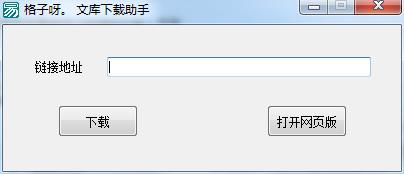
2、进入百度文库,如图所示,这里是百度文库界面,可以看到当前的文件是需要下载券的
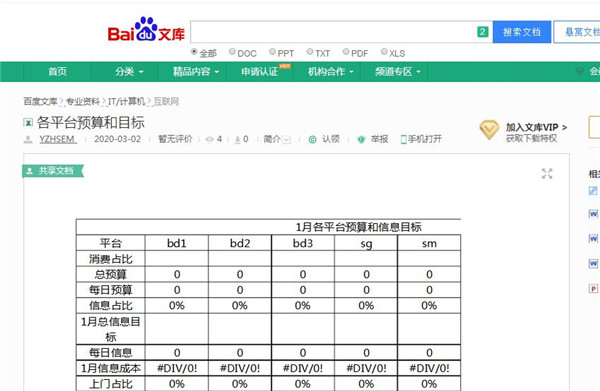
3、将该文本在浏览器的地址复制到软件中就可以直接下载
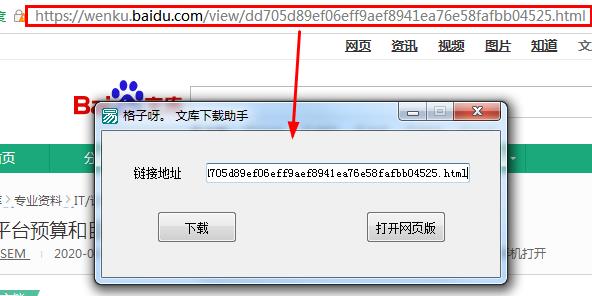
4、点击下载按钮,就可出现下载目标
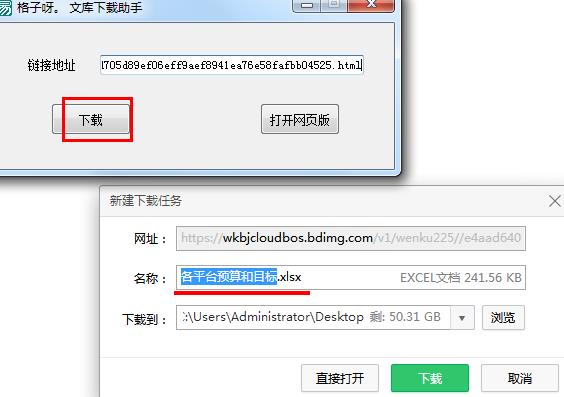
5、下载完成
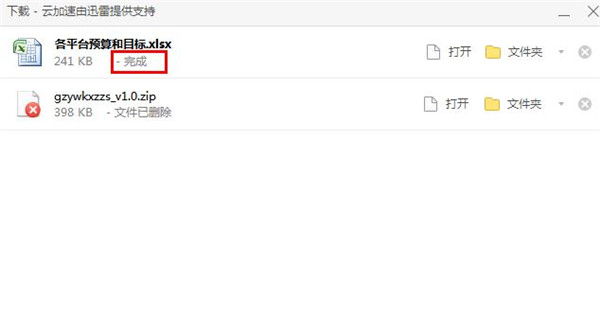
6、打开查看,与百度文库内容一致
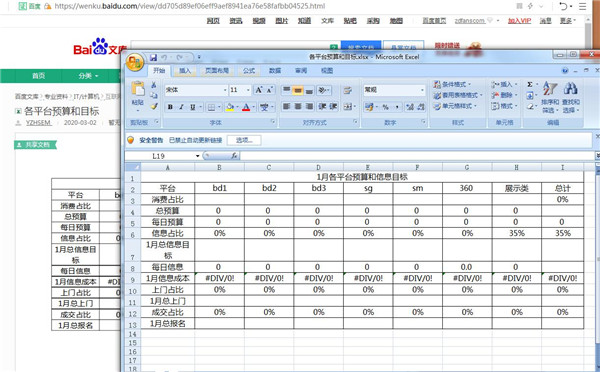
以上介绍的内容就是关于使用格子呀文库下载助手的方法,不知道大家学会了没有,如果你也遇到了这样的问题的话可以按照小编的方法自己尝试一下,希望可以帮助大家解决问题,谢谢!!!想要了解更多的软件教程请关注Win10镜像官网~~~





